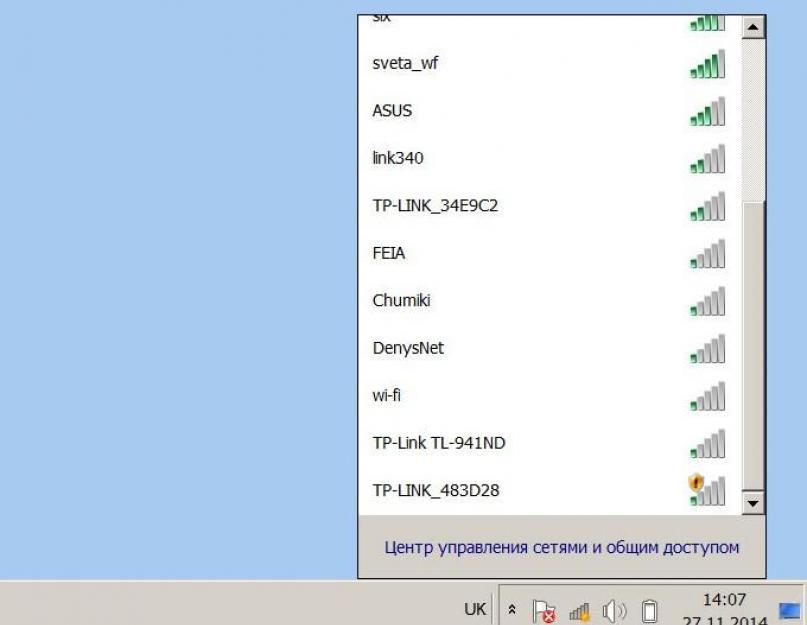Wi-Fi представляет собой беспроводную сеть, которая обеспечивает передачу и прием информации между клиентами, а также точками доступа. Обеспечивается связь между несколькими точками и минимум одним клиентом. С помощью подключения к wi-fi человек может выходить в сеть-интернет, а также обмениваться информацией. Сейчас сложно представить современную жизнь без использования Интернета. Его используют в домашних условиях, на учебе и на работе в своих целях. С его помощью можно общаться в режиме реального времени с друзьями, которые находятся на другом конце планеты. Здесь можно узнать почти любую информацию. Давным-давно Интернет стал верным спутником жизни человека, без которого ее нельзя назвать комфортной и современной. С каждым годом технология wi-fi получает все большее распространение.
Для входа в такую сеть, мобильное устройство или ноутбук должны быть настроены. У них должны работать wi-fi адаптеры.
Вот мы и разобрались, что такое wi-fi, теперь давайте поговорим о том, как подключиться к wifi соседа и когда это необходимо делать.
Причины:
- совместное использование одной точки доступа;
- у Вас проблемы с Интернетом на стороне провайдера — идут плановые технические работы;
- закончился оплаченный период и Вы забыли или не успели оплатить интернет;
- Вы находитесь в родственников или друзей у которых нет Интернета;
- зачем мне платить за Интернет, если есть бесплатный доступ.
Способы подключения:
- подключится к wifi соседа с незащищенной точкой доступа (без пароля);
- договорится на совместное использование интернета с оплатой 50/50;
- узнать пароль у кого-то другого или же однажды попросить подключиться на часок, а потом пользоваться постоянно.
Подключение к незащищенным сетям
Самым простым способом является подключение к незащищенным сетям. К счастью не все пользователи устанавливают пароль на свою сеть и этим можно воспользоваться. Для начала необходимо включить ноутбук или другое устройство и дождаться его полной загрузки.
Если нужно, то включить модуль wifi и операционная система самостоятельно определит все доступные сети.

Чаще всего система обнаруживает устройство, которое раздает вай-фай, но ни к каждой сети можно подключиться. Внизу, с правой стороны есть значок в виде вертикальных полосок. После нажатия на него, откроется список возможных подключений к беспроводным сетям. В нем необходимо выбрать ту сеть, которая не защищена.

Узнать это можно по соответственным значкам, например, это могут быть желтые предупредительные значки, как на картинках выше или другие обозначения. Защищенная сеть может наоборот обозначаться замочком. По крайней мере можно навести на название сети и посмотреть «Тип безопасности», который должен иметь статус «не защищено». Именно к этой сети можно подключаться. Если сеть будет защищена при помощи пароля, то войти, не зная его, не получится. Здесь необходимо будет ввести ключ безопасности, чтобы получить доступ.

Нашли доступную сеть, теперь нужно нажать на кнопку «Подключение». Читаем предупреждение, которое гласит, что «сведения, через эту сеть, могут быть видимы другим пользователям».

Пошел процесс подключения.

Смотрим на иконку wifi, если появился значок, что есть подключение к Интернету, то можно смело заниматься серфингом.
После этого можно открыть браузер и набрать любой адрес.
Как еще можно подключиться к соседскому wi-fi?
У соседа можно спросить согласия на использование сети. Для этого, конечно же, нужно быть не просто соседями. Также можно предложить денежную компенсацию. Рассмотрим второй вариант, который является более приемлемым.
Случилось настоящее чудо, и сосед оказался вполне приятным и не жадным человеком, предоставив пароль от своей Wi-Fi сети. Это решит все проблемы и избавит от необходимости совершать противоправные поступки. Процедура подключения достаточно проста и не отнимет много времени.
Подключение происходит аналогичным способом, который описан выше. Единственное отличие, что вы уже знаете название сети и получили пароль.
Вкратце процесс подключения к wifi соседа будет следующим:
- Включаем Wi-Fi;
- Щелкаем на иконку в правом нижнем углу экрана «доступные сети»;
- В сплывающем окне выбирают сеть соседа;
- Нажимают «подключение»;
- Прописывается пароль, который так любезно предоставил сосед.
Это уже будет стандартное подключение. Как правило, подключение происходит после ввода пароля.
В зависимости от производителя ноутбука, в ОС должна быть установлена необходимая программа (драйвер), которая помогает находить и подключаться к точке доступа. Самой частой проблемой во время подключения к WiFi сетям с компьютера оказывается неактивный модуль (в данном случае невозможно обнаружить сеть, а также наличие устройств, которые позволяют это сделать).
В такой ситуации необходимо посмотреть, активирован ли на ноутбуке модуль.
Для этого нужно в правой части экрана найти значок WiFi, если на нем стоит крестик, то он выключен.

Включить модуль можно разными способами:
- Комбинацией клавиш FN+F2, FN+F3, FN-F10 и так далее (зависит от модели ноутбука).
- Включение через «Диспетчер устройств».
Если при помощи комбинации клавиш не получилось подключиться, то это можно исправить следующим способом:

Правой кнопкой мыши щелкнуть по значку «мой компьютер» и выбираем «Управление».

Переходим в «диспетчер устройств» и открываем «сетевые адаптеры».

На Вай-Фай адаптере нужно нажать правой кнопкой и выбирать «Задействовать».
Обычно к соседской сети подключаются для того, чтобы сэкономить деньги, платя за Интернет пополам, или же, чтобы вообще не платить, пользуясь им абсолютно бесплатно.
Стоит ли вообще подключаться к незащищенным WI-FI сетям?
Сети, которые незащищенные паролем, всегда радуют человеческий глаз. Многие смеются над хозяином такой сети, который просто так раздает Интернет всем в округе. Но стоит ли подключаться к сетям, к которым каждый имеет доступ.
В том случае, если сеть не защищена паролями, но используется шифрование передаваемых данных, это, несомненно, плюс. Даже если данные пользователя будут перехвачены, то расшифровать их будет достаточно трудно. Поэтому первым критерием является наличие шифрования тех данных, которые передаются.
В том случае, когда люди подключаются к незащищенным паролями сетям, особенно если они не имеют шифрования, то в сети необходимо свести к минимуму все действия, которые связаны с авторизацией. Такие сети лучше всего подойдут для простого серфинга по новостным сайтам или для поиска другой информации, где пользователю не нужно будет вводить свои персональные данные. Еще лучше пользоваться браузером в режиме инкогнито или же использовать не основной веб-обозреватель. Идеальным решением проблемы будет использование специальных программ. Такие утилиты призваны шифровать все данные, которые передаются пользователями.
Безусловно, большое значение играет тот факт, к какой сети и где происходит подключение. Если это является основной точкой доступа какой-либо организации, то, скорее всего, здесь используются способы шифрования данных своих клиентов. А вот те сети, которые находятся в непонятном месте и имеют непонятное имя, лучше всего обходить стороной.
К чему может приводить такое подключение?
Подключение к такой сети, у которой нет шифрования, довольно рискованный шаг. Все передаваемые данные могут оказаться в руках злоумышленников. Пароли и другая информация будет перехвачена и использована в различных целях. Поэтому лучше сто раз подумать, прежде чем рисковать.
О, великий и могучий Интернет! Впервые всемирная сеть была запущена в начале 60-х, и до 1993 года такая связь была привилегией государственных учреждений. До конца 90-х Интернет могли использовать лишь для передачи электронной почты и чуть более чем за 20 лет - такой великий прогресс. Всемирная паутина не то чтобы стала обычным явлением, она заняла одну из главных ролей в нашей жизни. И, скорее всего, даже это не предел. Но, как известно, за всё надо платить. В самом прямом смысле этого слова. Бесплатный Интернет всё еще остается труднодоступным. А «отрытые» точки есть лишь в определённых местах, которые зачастую далеки от Вашего дома. А возможно ли бесплатно выходить в Сеть там, где это необходимо именно Вам? Всё, что нужно - это возможность подключиться к Wi-Fi сети и немного смекалки.
Узнать, как подключиться к чужому wifi нетрудно, гораздо труднее это использовать. Законность такого рода заимствования у кого-то услуги Интернет связи весьма сомнительна. На самом же деле это настоящее подсудное дело. Хотя гораздо проще скинуть «зайца» со своего подключения, чем вычислять, где и кто пытается забрать часть трафика. Просьба не воспринимать данные слова, как побуждение к действию. Как-никак, но это наглое использование услуги, за которую платит кто-то другой.
Хуже обстоят дела в том случае, если компьютер выводит окно «wifi не видит сеть». Данный тип соединения хоть и популярен, но есть он, к сожалению, не у всех. Хотя ради эксперимента достаточно просто выйти во двор с ноутбуком или смартфоном. Даже во дворе обычного спального района можно зафиксировать минимум 30 беспроводных точек доступа. Испытано на себе. И ведь многие из них можно с лёгкость сделать для себя открытыми. Сидите себе во дворе на скамеечке и активно общаетесь в соцсети. Абсолютно бесплатно. Переходим собственно к инструкции, как подключиться к чужому wifi и, если проще, как узнать ключ сети wifi. Для взломщиков разработано множество специальных программ. Зная, что, где указать, со взломом справится даже любитель.
Для начала найдите или скачайте Cain Abel 4.99.23 или Aircrack-ng 0.9.3 win + CommView for Wi-Fi. Функция у программ одинаковая. Это захват и анализ сетевых пакетов, а также декодирование паролей доступных сетевых подключений. Изначальная цель этих программ - проверка на стойкость сетей wifi к атакам злоумышленников. Сеть подвергается мощной «проверке» и… сдается. Управление простое, за Вами лишь выбор метода бомбардировки нужной Вам точки доступа. Лучше всего использовать этот метод, когда жертва активно пользуется Интернетом. Чем больше пакетов посылается, тем быстрее Вы получите заветный ключ. Вопрос, как узнать ключ сети wifi, теперь решён. Пользуйтесь на здоровье.
Допустим, Вы живёте не в новом доме, и Ваши соседи далеки от технологического прогресса. Wifi не видит сеть либо она то появляется, то пропадает. Даже намёк на сигнал сети - уже потенциальный бесплатный Интернет. Для реализации цели понадобится купить wifi-антенну. Внешнее устройство всегда в разы мощнее встроенного в компьютер или телефон аналога. А вот как подключиться к чужому wifi на большом расстоянии, часто показывают в шпионских фильмах. Нужна та же антенна и тубус с алюминиевым покрытием внутри (чаще всего от чипсов). В днище тубуса делается отверстие и просовывается антенна. Направляйте и ловите свою жертву. Приемная способность такого девайса уже в 10 раз выше, чем у Вашего компьютера.
Довольно популярна программа iWep PRO v1.1.4. Море рекомендаций! Как узнать ключ wifi сети за минуту? И снова ответ: «iWep PRO v1.1.4!». Одни советы и никаких инструкций. Найдёте - считайте себя счастливчиком. Следует также отметить, что точки, запароленные в системе WAP, идеальные жертвы.
Как подключиться к чужому wifi, Вы теперь узнали. Соблазн бескрайне велик, когда вокруг море точек и один Вы без Интернета. Помните, это правонарушение и в случае выявления такового… отвечать за всё придется только Вам. Гораздо проще подойти к соседу и предложить «ты мне - я тебе». За символическую цену Вы честно получите пароль к желанному Интернету. Либо просто заключите договор с провайдером. Сегодня Интернет хоть и платный, но довольно доступный. Это давно уже не роскошь.
Я, всегда немного удивлялся подобным вопросам, в которых писали о том, что при подключен к открытой (незащищенной) Wi-Fi сети, не работает интернет. Или телефон, ноутбук, планшет и прочие устройства, вообще отказываются подключатся к открытому Wi-Fi. Просили что-то посоветовать, что можно сделать, что бы решить эту проблему.
А сегодня, увидел на нашем форуме, сообщение, в котором написано о том, что телефон ловит незапароленный Wi-Fi, без проблем к нему подключается, но интернет не работает. Тогда я немного проанализировал комментарии на сайте, и понял, что вопрос очень популярный, а статьи, по этому вопросу, я еще не писал. Буду сейчас исправлять ситуацию 🙂 .
Сейчас, мы разберемся, почему возникают проблемы с подключением к чужим, хоть и отрытым беспроводным сетям. Постараемся выяснить, можно ли с этим что-то сделать, и если можно, то что.
Сразу хочу написать, что мы рассмотрим проблемы именно с подключением и работой интернет-соединения, через чужие, беспроводные сети, которые не защищены паролем, и с которыми можно установить соединение.
Все проблемы, которые возникают при подключении к ваши собственным сетям, это отдельная история. Просто способов решения той, или иной ошибки, будет больше, так как у вас есть доступ к настройкам самого роутера.
Как бы это грустно не звучало, но, если ваш смартфон, планшет, ноутбук и т. д., не хочет подключатся к открытому Wi-Fi, или не работает интернет после подключения, то скорее всего, как-то исправить эту ситуацию, не получится. Где-то в 90% случаев, придется с этим смерится. Как-то грустно написал 🙂 .
Почему? Да потому, что мы не знаем, что там за точка доступа, чья она, как она настроена, и самое главное, у нас нет доступа к настройкам этого роутера, потому что он не наш, а соседа, какого-то магазина, кафе и т. д. Это я думаю понятно и логично.
Вот, возьмем для примера вопрос, о котором я писал в начале статьи:
Оставлен он был на нашем форуме, в этой теме: .
Вопрос хороший, но, как вы думаете, можно что-то по существу ответить на это вопрос? Я тоже думаю что нет. Может там просто интернет не оплачен. Подключение есть, а интернет не работает. Стандартная ситуация. Может там какая-то блокировка включена, или телефону не понравился канал, на котором работает есть.
Я бы выделил две основные проблемы. На них, мы и разделим статью. Так будет проще, и понятнее.
Не удается подключится к открытой Wi-Fi сети
Это, наверное самый популярный вопрос. На ноутбуках (и стационарных компьютерах) , это может быть ошибка « », или еще что-то.
На мобильных устройствах (телефонах, планшетах) , это может быть …” (кстати, с ноутбуками так же может быть эта проблема “Идентификация…”) , « ». Могут быть и другие ошибки.
Если не удается подключится, то нужно подумать, а почему же эта сеть не защищена. Да, есть люди, которые просто забывают это сделать, или им это не нужно. Они просто позволяют всем пользоваться своим интернетом (это в случае с домашними точками доступа) . Но, я уверен, что в большинстве случаев, пароля нет потому, что там включена фильтрация по MAC адресам (читайте ) . Которая защищает еще лучше, чем пароль.
Что можно попытаться сделать?
Как правило, при подключении к незащищенным сетям, уровень сигнала не очень хороший. Смотрите, что бы уровень сети, был хотя бы на два деления. Иначе, проблемы с подключением, могут возникнуть именно из-за слабого сигнала.
Если, вы подключаете ноутбук (обычный компьютер с адаптером) , то проследите, что бы в свойствах беспроводного адаптера, в протоколе IPv4, было установлено получать IP автоматически. Вот так:

Я показал на примере Windows 7. В Windows 8, все будет точно так же.
Если, проблема наблюдается на мобильных устройствах, которые работают на Android OS, или iOS (iPhone, iPad) , то даже не знаю, что посоветовать. Кроме как следить за уровнем сигнала. Каких-либо особых настроек, которые бы мешали подключению, там вроде бы нет.
При подключении к незащищенному Wi-Fi не работает интернет
Ну и вторая проблема, когда все подключается, но интернет не работает.
На ноутбуке, будет статус “Без доступа к интернету” и желтый треугольник возле статуса сети (в ), а на мобильных устройствах просто не будет работать интернет, и значок Wi-Fi, скорее всего, будет серым, вместо синего (зависит от OS, версии прошивки и т. д.) .
Как исправить проблему?
Если проблема на компьютере, то проверьте настройки IP, как я показывал на скриншоте выше. Отключите антивирусы и фаерволы, они могут блокировать доступ к интернету.
Если проблема на мобильном устройстве, то проверьте, не включены ли ручные настройки прокси. Как это сделать, я писал в статье (после заголовка “проверяем, отключен ли прокси-сервер”) .
В остальных случая, проблема скорее всего на стороне самого роутера. Или, ваше устройство не может работать с теми параметрами, которые заданы в настройках маршрутизатора.
Послесловие
Как я уже писал выше, если телефон не подключается к сети, то вам вряд ли получится что-то сделать. Если подключается, но доступа в интернет нет, то точно так же. Сеть не наша, что там с ней мы не знаем, настройки менять не может. Практически во всех проблемах, которые возникают с Wi-Fi, виноваты сами точки доступа. И, если что-то пробовать исправить, то нужно менять настройки именно в них. При условии, что ваше устройство, нормально работает с другими сетями.
adminИтак, спокойным вечером, а может и утром или далеко за полночь ваш ноутбук вдруг материализует сообщение «обнаружено беспроводное соединение». И Ваш пытливый ум генерирует вопросы один за другим как события в «Матрице»: «Как подключиться к чужой wifi? Что для этого необходимо сделать?» Как говориться извечные два вопроса, которые мучают человечество: «Что сделать? И как сделать это самое что?» А при этом ещё может быть ситуация что Вы не только виртуоз Windows, но и как настоящий хакер, Вы есть поклонник Linux или ему подобным операционным системам. Выход в этой ситуации прост — необходимо знать ключи, основы сетевых протоколов и т.д. Так вам ответит сведущий хакер, который взломал не одну сеть. Но у него есть преимущество – это опыт, а у Вас его нет, и ум работает как генератор идей. Так вот самый главный секретный ключ состоит в том, что тайн никаких нет — есть мистификация! Вам достаточно уяснить два понятия «информационный пакет» и тот факт, что каждое устройство в сети, будь то компьютер, принтер, wifi-модем или wifi-точка доступа, имеет свой уникальный номер, который ещё называю «адрес в сети». Размышляя над тем как подключиться к чужому wifi необходимо изначально поставить для себя задачу нахождения этого самого заветного адреса в сети того устройства которое предоставляет wifi доступ. Этот адрес может быть прикрыт именем устройства, так делают, что бы усложнить задачу поиска. Итак, для определения адреса в сети, или как его называют IP адрес, необходимо воспользоваться самым обыкновенным сканером сети, например Shark (для любителей Windows) или ему подобным снифером (программой для ловли информационных пакетов).
«Зачем?»-спросите Вы меня. И я Вам отвечу — «Для того, что в каждом летающем информационном пакете содержится много интересной информации». Каждый информационный пакет несёт в себе три основные вещи: IP адрес от правителя, IP адрес от получателя и отправленную информацию. Запустив сниффер, Вы увидите информацию, которую излучает ваша wifi точка. Как результат, не зависимо от операционной системы, в которой Вы работаете, станет понятно какие сетевые настройки необходимо произвести для дальнейшего подключения к чужой wifi.
Следующим вашим шагом будет настраивание сетевого адреса своего компьютера под интересующую Вас сеть. В зависимости от того в какой операционной системе Вы работаете это будет выглядеть по-разному, но принцип один везде Сетевой адрес и маска подсети. Необходимо установить сетевой адрес таким же, какой покажет вам сниффер в сети с небольшим отличием в последней цифре, т.к. возвращаясь к вышесказанному это уникальный адрес в данной подсети. Например, Вы увидели множество информационных пакетов с адресов 192.168.0.25 и маской подсети 255.255.255.0 смело ставьте у своего компьютера адрес 192.168.0.26, а маску оставляем ту же 255.255.255.0. После чего находим программу взломщик паролей CommView for Wi-Fi или ей подобную и используем её по назначению. Руководств по этому поводу более чем множество. Но будь они написаны туманно или понятно, понимая значение всего двух понятий «IP адрес» и «информационный пакет» Вы успешно разберётесь в остальном сами.
И в заключении несколько советов. Во-первых, попробуйте подключиться с использованием пароля root, или god, 123456789 или просто без пароля. К сожалению, до сих пор эти небольшие хитрости помогают подключиться к чужой wifi сети т.к. люди, как правило, или не закрывают особо, или применяют первое, что на ум придёт, а он у всех устроен примерно одинаково с небольшими нюансами. Помниться мне как приходит клиент и жалуется что у него плохой модем потому как из-за плотности воздуха в комнате, т.к. герметично закрываются окна, плохо работает Wi-Fi. При выезде на место оказалось что клиент, что бы упростить себе жизнь попросил соседского парня настроить ему точку доступа с паролем 123456789, и естественно кто-то этим не преминул воспользоваться, загружая в результате его канал интернета радостно пользуясь бесплатным доступом.
Так что подключайтесь и закрывайте правильно свои подключения!
Статья описывает, какими способами можно подключаться к вай фай вашего соседа.
Навигация
Wi-fi маршрутизатор является специальным устройством для подачи беспроводной сети Интернет, которая налаживается между пользователями Всемирной Сети и провайдером. В данном случае существует возможность таким образом подключаться к Интернету нескольким пользователям к одному беспроводному устройству.
Для того чтобы входить в сеть Интернета, необходимо настроить соответствующим образом другие устройства – ноутбук, мобильный телефон, планшет и так далее. В этих гаджетах должен быть встроен специальный wi-fi адаптер, который, как приёмник, ловит волны определённой частоты. Соответственно wi-fi маршрутизатор передаёт эти волны.
В этом обзоре мы подробно обсудим, каким образом мы можем подключаться к wi-fi маршрутизатору соседа. Это будет полезно нам в следующих случаях:
- Наш собственный Интернет по тем или причинам перестал работать (неполадки у провайдера, кончились деньги и т.д.)
- Мы находимся в гостях, где отсутствует Интернет
- При необходимости подключаться к бесплатному Интернету, когда собственных средств не хватает
Прежде чем подключаться к wi-fi соседа, можно с ним договориться об этом и платить за Интернет вместе. Но если у соседа незащищённая сеть, тогда входить в Интернет через его wi-fi маршрутизатор можно без просьбы предоставить пароль.
Как подключиться к wi-fi соседа при помощи незащищённой сети?
Наиболее простой и бесплатный доступ к wi-fi является подключение к незащищённой сети. Не каждый владелец wi-fi маршрутизатора ставит пароль на свою сеть, а зачастую некоторые даже не подозревают о такой возможности.
Итак, приступим к делу:
- Сначала нам нужно включить наш планшет или ноутбук (либо другое устройство), ожидая, пока он полностью не загрузится. При необходимости можно запустить на ноутбуке wi-fi модуль, после чего система автоматически найдёт все близлежащие wi-fi сети, если таковые имеются

Как подключиться к Wi-Fi соседа
- Если вы уверены, что у вашего соседа точно есть wi-fi маршрутизатор, и он им пользуется, тогда ваш ноутбук/планшет/телефон сразу же это обнаружит. Справа внизу дисплея или монитора вы увидите значок, похожий на тот, что в телефонах обозначает связь с мобильной сетью (антенна). Нажав на него, мы откроем окно со списком всех wi-fi сетей, расположенных поблизости. Среди них нам нужно найти незащищённую сеть

Как подключиться к Wi-Fi соседа
- Как узнать, какая сеть является незащищённой? На рисунке ниже вы можете увидеть рядом с вертикальными полосками жёлтый щиток с восклицательным знаком. Это и есть незащищённая сеть. Все остальные сети из списка, соответственно, защищены, и мы не сможем подключаться к ним, не зная пароля. Конечно, сами значки на разных устройствах могут иметь различный внешний вид, например, иногда защищённую сеть обозначают в виде замочка. Но сам принцип нам понятен

Как подключиться к Wi-Fi соседа
- После того, как мы нашли незащищённую сеть, нужно кликнуть по ней мышью и далее нажать на «Подключение»

Как подключиться к Wi-Fi соседа
- После этого пойдёт процесс подключения

Как подключиться к Wi-Fi соседа
- Обращаем внимание на правую нижнюю часть дисплея на уже известный нам значок и ждём, пока не появится всплывающая надпись: «Доступ к Интернету»

Как подключиться к Wi-Fi соседа
На этом всё. Процесс подключения к wi-fi соседа через незащищённую сеть окончен. Теперь мы можем свободно «гулять» в Интернете.
Каким ещё методом можно подключаться к wi-fi соседа?
Если у вашего соседа сеть является защищённой, то есть требует пароля, тогда вам следует предварительно договориться с ним о совместной оплате за Интернет. Это будет выгодно и ему, и вам. Но если ваш сосед окажется очень добрым и хорошим человеком, тогда он вам просто бесплатно предоставит пароль на вечное пользование.
В общем, нам необходимо проделать ровно те же самые действия, которые мы описали выше, но с одним нюансом – нужно будет ввести пароль.
Снова пошагово распишем процесс:
- Включаем ноутбук и запускаем wi-fi модуль для поиска сетей wi-fi
- Кликаем на значок в нижней правой части монитора
- В открывшемся окошке кликаем по сети вашего соседа и нажимаем на «Подключение»
- Далее вписываем пароль, предоставленный вашим соседом
Теперь мы снова можем гулять по Интернету, но будем платить половину (на пару с соседом) за его пользование.
Следует отметить, что на вашем устройстве (ноутбуке или планшете) должен быть установлен соответствующий драйвер, который обеспечивает непосредственно сам процесс поиска сетей wi-fi. Чаще всего при подключении к беспроводной сети Интернет главной проблемой является выключенный wi-fi модуль. Поэтому рекомендуем при включении ноутбука сразу же проверить, работает ли этот модуль на вашем устройстве.
Если в правой нижней части экрана вы видите на месте значка wi-fi красный крестик – это означает, что модуль отключён.
Поговорим о том, как его включить вновь:
- Правой кнопкой мыши кликаем на «Компьютер » (Windows 7 ) или «Мой компьютер » (Windows XP ) и далее клацаем на «Управление »

Как подключиться к Wi-Fi соседа
- В открывшемся окне жмём на «Диспетчер устройств » в левой колонке и в том же окне в центральной части — на «Сетевые адаптеры »

Как подключиться к Wi-Fi соседа
- В открывшемся списке находим wi-fi адаптер, кликаем по нему правой кнопкой мыши и далее жмём на «Задействовать »

Как подключиться к Wi-Fi соседа
Вот в принципе и всё. Теперь вы смело можете подключаться к wi-fi соседа, руководствуясь вышеуказанными способами.
Чем полезны и опасны незащищённые сети?
Незащищённые сети, те, которые не требуют пароля, очень полезны тем пользователям, которые стремятся подключиться к wi-fi своего соседа. Правда, окружающие люди будут высмеивать того человека, который не поставил пароль на своём wi-fi маршрутизаторе.
Если wi-fi сеть не имеет защиты паролем, а также шифрует передаваемые в Интернет данные, то это огромное преимущество. Потому что, если вы подключаетесь к такой сети, то ваши данные даже при перехвате не будут расшифрованы. Шифрование данных – это главный критерий при подключении к какой-либо неизвестной wi-fi сети.
Но если такого шифрования нет, то вам следует быть осторожными при пользовании подобной сетью. То есть, вам нужно будет как можно реже вводить свой пароль для входа в различные социальные сети и так далее. Лучше всего не заходить в свои аккаунты и почту. В данном случае следует просто ограничиться «прогулкой» по Интернету, чтением новостей, просмотром видео роликов, скачиванием файлов и так далее.
В противном случае, когда вам срочно нужно будет зайти, например, в «Одноклассники», придётся пользоваться специальными браузерами, например, «Тором». Если вы подключаетесь к wi-fi своего соседа, то скорее всего вы не знаете, какой сетью вы пользуетесь, поэтому следует всегда подстраховываться.
Видео: Как подключиться к wifi соседа?